Cara Memperbaiki Kode Kesalahan Xbox One 0x803F9006 atau 0x87DE2729A
"Kode Kesalahan 0x803F9006 atau 0x87DE2729 yang ditemui pengguna Xbox One saat mencoba menggunakan game atau aplikasi. Pembeli harus masuk." Kami akan mencoba menyelesaikan kesalahan dalam artikel ini.
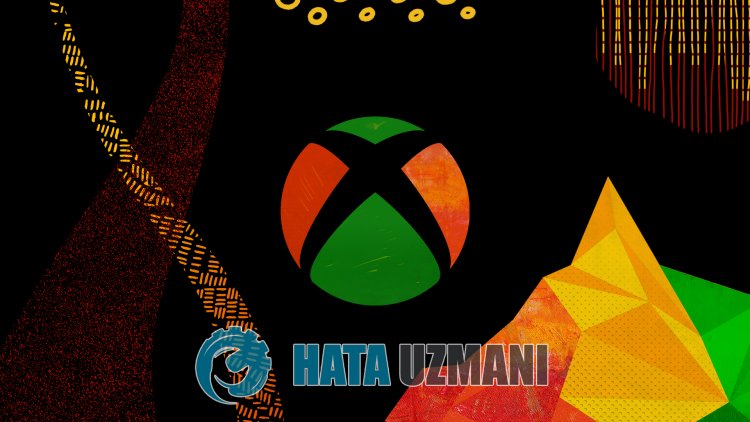
Saat pengguna Xbox One mencoba membuka game atau aplikasi apa pun, mereka menemukan "Kode Kesalahan 0x803F9006 atau 0x87DE2729", dan akses mereka ke game atau aplikasi dibatasi. Jika Anda menghadapi masalah seperti itu, Anda dapat menemukan solusi dengan mengikuti saran di bawah ini.
Apa itu Kode Kesalahan Xbox One 0x803F9006 atau 0x87DE2729A?
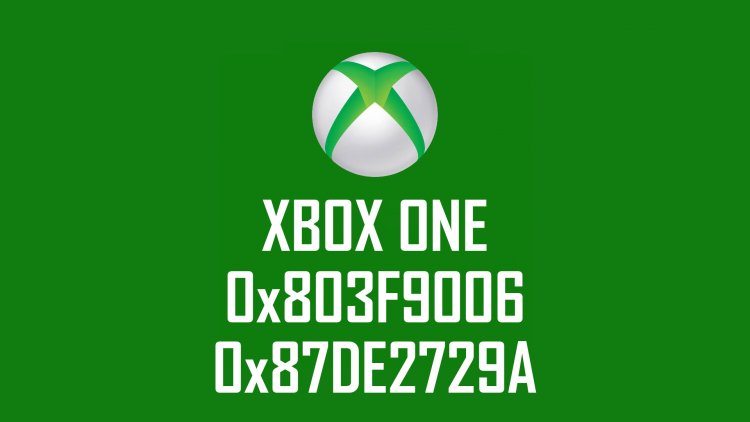
Kode kesalahan yang ditemukan ini meninggalkan pesan kepada kami sebagai berikut:
"Orang yang membelinya harus masuk."
Pesan yang tertinggal di atas menjelaskan bahwa mungkin ada beberapa hal yang menghalangi kita untuk mengontrol hak penggunaan sebuah game atau aplikasi. Untuk ini, kami akan mencoba memecahkan dua kode kesalahan yang berbeda dengan menyebutkan beberapa saran.
Cara Memperbaiki Kode Kesalahan Xbox One 0x803F9006 atau 0x87DE2729A
Untuk memperbaiki kesalahan ini, Anda dapat menemukan solusi untuk masalah tersebut dengan mengikuti saran di bawah ini.
1-) Hubungkan ke Sesi Xbox Live Anda

Jika Anda membeli game atau aplikasi yang ingin dijalankan dari Microsoft Store, Anda harus ditautkan ke akun Microsoft Store yang Anda beli.
Jika Anda terhubung ke sesi mana pun di konsol;
- Tekan tombol Xbox pada pengontrol Anda.
- Pilih opsi "Profil dan sistem" pada layar yang terbuka dan buka menu "Tambah atau ubah".
- Pilih opsi "Tambahkan baru" pada layar yang terbuka setelah proses ini dan masukkan informasi login akun Anda dengan mengikuti petunjuk di layar.
Jika Anda tidak terhubung ke sesi apa pun di konsol;
- Pilih opsi "Tambahkan baru" yang muncul langsung di layar konsol, lalu masukkan informasi masuk akun Anda dengan mengikuti petunjuk di layar.
Setelah proses ini, Anda dapat menjalankan game atau aplikasi dan memeriksa apakah masalah tetap ada.
2-) Masukkan Disk Game ke Konsol Xbox

Jika Anda menjalankan game atau aplikasi yang Anda coba akses dengan bantuan disk, periksa apakah disk sedang dibaca di konsol. Jika disk tidak dimasukkan ke konsol, Anda dapat memeriksa apakah masalah tetap ada setelah memasukkannya ke konsol.
3-) Aktifkan Xbox Rumah

Pendahuluan Plug-in Xbox memastikan bahwa siapa pun yang menggunakan akun Xbox Live yang Anda gunakan dapat menggunakan game dan aplikasi yang telah mereka instal, meskipun orang tersebut tidak masuk. Kami dapat menghilangkan masalah dengan mengaktifkan plugin ini.
- Tekan tombol Xbox pada pengontrol Anda.
- Pilih opsi "Profil dan sistem" pada layar yang membuka dan membuka menu "Setelan".
- Aktifkan opsi "Login My Xbox" dengan memilih opsi "Umum" di menu.
Setelah melakukan operasi ini, Anda dapat menjalankan game atau aplikasi dan memeriksa apakah masalah tetap ada.
Ya, teman-teman, kami telah memecahkan masalah kami dengan judul ini. Jika masalah Anda berlanjut, Anda dapat bertanya tentang kesalahan yang Anda alami dengan memasuki platform FORUM kami yang kami miliki dibuka.


![Bagaimana Cara Memperbaiki Kesalahan Server YouTube [400]?](https://www.hatauzmani.com/uploads/images/202403/image_380x226_65f1745c66570.jpg)

























